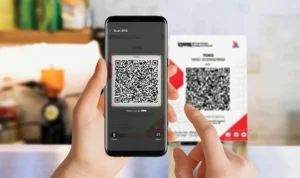Walaupun menyenangkan, streaming video dari platform seperti YouTube juga bisa menguras kuota data apabila dilakukan lewat sambungan internet seluler. Ditambah lagi kalau video yang bersangkuran berdurasi lama dan juga beresolusi tinggi. Untuk menghemat pemakaian kuota data internet seluler kamu, maka kamu bisa mengunduh video YouTube ke ponsel ketika menggunakan koneksi Wi-Fi, yakni misalnya saat berada di kantor atau di rumah.
Video yang telah diunduh juga kemudian bisa ditonton di kemudian waktu tanpa menguras kuota data internet seluler kamu. Ini juga bisa berguna untuk video yang perlu ditonton berkali-kali misalnya seperti tutorial.
Cara-cara mengunduh video YouTube di Ponsel Tetap Hemat Kuota
YouTube menyediakan fitur melakukan pengunduhan video di aplikasinya, baik pada platform Android maupun iOS. Dengan kata lain, kamu juga tidak memerlukan aplikasi tambahan untuk melakukan hal tersebut.
Karena ada beberapa video yang mungkin hanya bisa diunduh apabila berlangganan YouTube Premium. Namun di luar itu, cara mengunduh video di YouTube terbilang cukup mudah. Berikut langkah-langkahnya sebagai berikut.
- Pertama, buka aplikasi YouTube di ponsel kamu, kemudian cari dan mainkan video yang ingin kamu unduh.
- Lalu klik tombol Download YouTube yang berada di antara opsi Share dan Save. Pada ketiga opsi ini terletak tepat di bawah judul video.
- Kemudian ada beberapa saat kemudian, kamu akan disuguhi pilihan kualitas video unduhan, yakni mulai dari Low 144p, Medium 360p, sampai High 720p.
- Kemudian Pilih kualitas video yang kamu inginkan. Namun perlu diingat, semakin tinggi kualitas sebuah video, maka akan semakin besar pula ukuran video tersebut.
- Sesudah memilih kualitas video yang diinginkan, lalu klik tombol OK. Lalu kamu juga bisa mencentang kotak Remember my settings supaya jendela tersebut tidak muncul lagi.
- Lalu, ketika kamu ingin mengunduh video lain dan telah mengaktifkan opsi tadi, maka video juga akan otomatis di-download dengan kualitas yang sudah ditentukan.
- Terdapat aneka video yang telah diunduh bakal terkumpul di tampilan Downloads yang bisa kamu akses dengan meng-klik tab Library yang tampil di ujung kanan bawah dalam aplikasi.
Dalam halaman Downloads, kamu juga bisa menghentikan proses unduhan dengan meng-klik Pause ataupun menghapus video yang sudah diunduh dengan cara memilih Delete from downloads.
Pada kedua opsi tersebut juga bisa ditemukan ketika kamu meng-klik ikon tiga titik di sebelah kanan video. Terus kamu juga bisa mengubah segala pengaturan terkait fitur download yang ada di YouTube ini dengan mengakses ikon titik tiga pula yang terletak di sebelah kanan atas tombol Search.
Kemudian ads beberapa pengaturan yang bisa diubah untuk mencakup kualitas unduhan, proses pengunduhan video hanya lewat Wi-Fi, lalu menyimpan video yang sudah diunduh di kartu SD supaya tidak memenuhi memori internal, dan lain sebagainya.
Namun kamu harus terhubung ke YouTube yakni secara online setidaknya sekitar 29 hari setelah kamu mengunduh sebuah video. Tapi jika tidak, maka video tersebut bakal dihapus yakni dari halaman Downloads secara otomatis dan kamu harus mengunduhnya kembali.
Dan tidak semua video bisa diunduh dan juga disaksikan secara offline. Karena sebagian besar video musik, misalnya seperti tidak bisa diunduh karena terlindungi hak cipta. Maka hal ini juga tergantung pada pemilik akun apakah telah menyediakan videonya untuk diunduh oleh pengguna lain ataupun tidak.
Walaupun demikian, pengguna juga bisa membayar sejumlah uang untuk berlangganan YouTube Premium supaya bisa mengunduh video tersebut. Untuk biaya berlangganan termurah Youtube Premium untuk para akun pribadi sekitar Rp 59.000 /bulan.